域名的基本概念
众所周知,域名的作用是将复杂的IP地址转化为易于记忆的字符串。以我自己的域名www.tech-shrimp.com为例,被两个点划分成了三个部分。其中,最右边的.com是顶级域名,顶级域名通常由国家或机构持有,普通用户是无法直接注册的。中间这部分英文名是Apex Domain,在各种资料与教程中,这部分有时候被称为一级域名,有时候被称为二级域名。为了避免歧义,在我视频中统一称之为主域名。普通用户通常购买的就是这个主域名。主域名的左边就是子域名,一个主域名可以免费扩展出很多个子域名。
免费域名的限制
目前有不少服务商提供免费子域名注册,视频的后面会演示如何获取免费域名。但俗话说,免费的就是最贵的。免费域名使用时经常受到各种限制。因此,我更推荐直接购买一个主域名,这样可以更加自由地使用和管理。
如何购买一个域名
我一般使用Namesilo网站
www.namesilo.com
购买一个便宜域名。在这里输入一个你想要的域名,比如这里我还是输入tech-shrimp,技术爬爬虾,点击搜索。

这里就给出了一些对应域名的报价,上面这个是第一年的价格,然后下面这个renew是后面续费的价格。
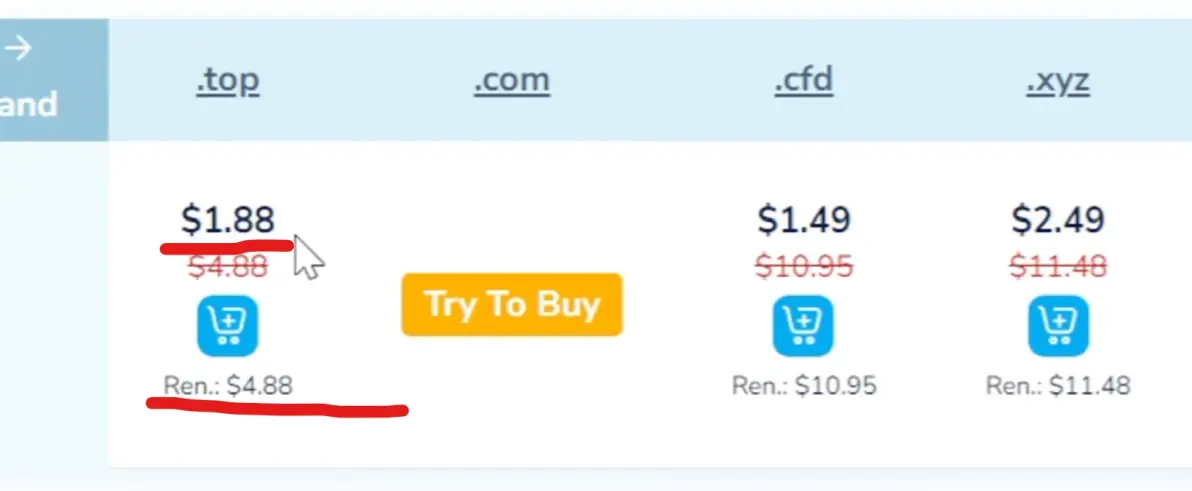
还有一种更便宜的域名,这里输入任意六位数字,比如输入我们家猫的生日,然后点击search。这种纯数字的xyz域名,第一年跟续费都只需要1美元。如果担心后续续费涨价,也可以提前续费。
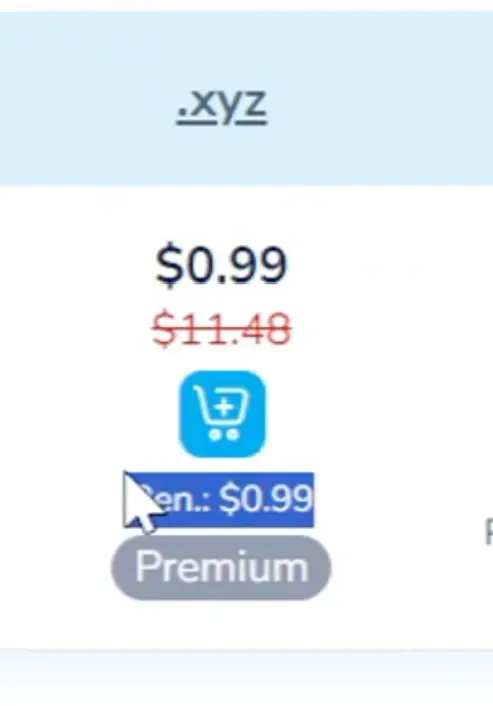
这里我选择这个点top的,它比较便宜,这里我就点击加入购物车,然后这里点check out。没有账号就在这里注册一个,注册成功这里自动生成了一个假地址,我就直接用这个默认了。然后我继续点击付款,这里最方便的就选择支付宝,右下角选择接受点击支付。本期视频成本13.67人民币。
域名解析与DNS服务
有了域名,我们还需要DNS。DNS是一种域名转换为IP地址的服务,当用户在浏览器输入一个网址时,浏览器会向DNS服务器发送请求以获取该网址对应的IP地址。DNS服务商我基本上都是用Cloudflare,因为它速度快,而且有一大堆的免费服务。我们看一下如何将域名托管到Cloudflare。
将域名托管到Cloudflare
我们先登录Cloudflare,
www.cloudflare.com
右上角点击添加站点,这里就输刚才买的域名tech-shrimp.top,然后点击继续。
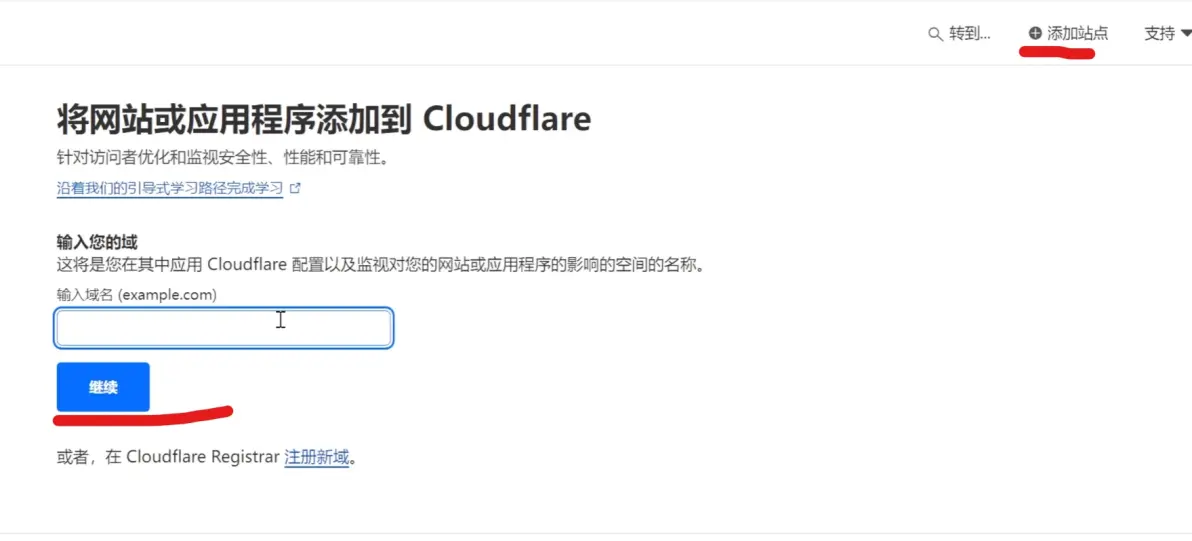
这里有一些付费的,我们都不要,直接找下面这个免费的,点击继续。
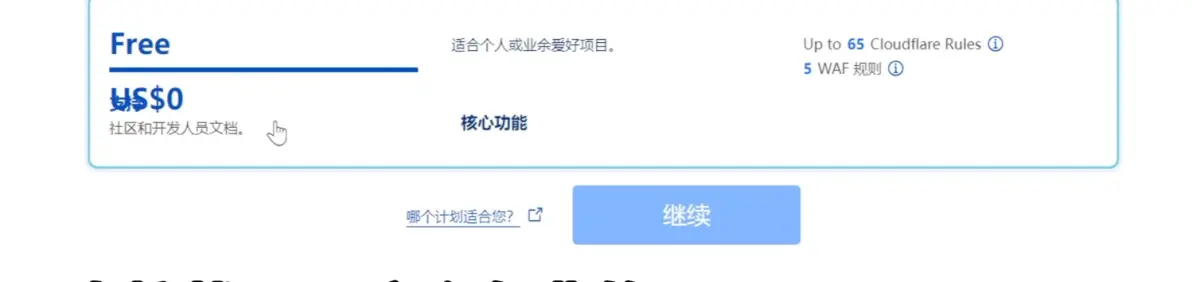
到这一步,什么都不用管,直接点击下一步。这一步是重点,更改名称服务器往下找,找到这两个名称服务器。我们需要去刚才买域名的网站更改一下。
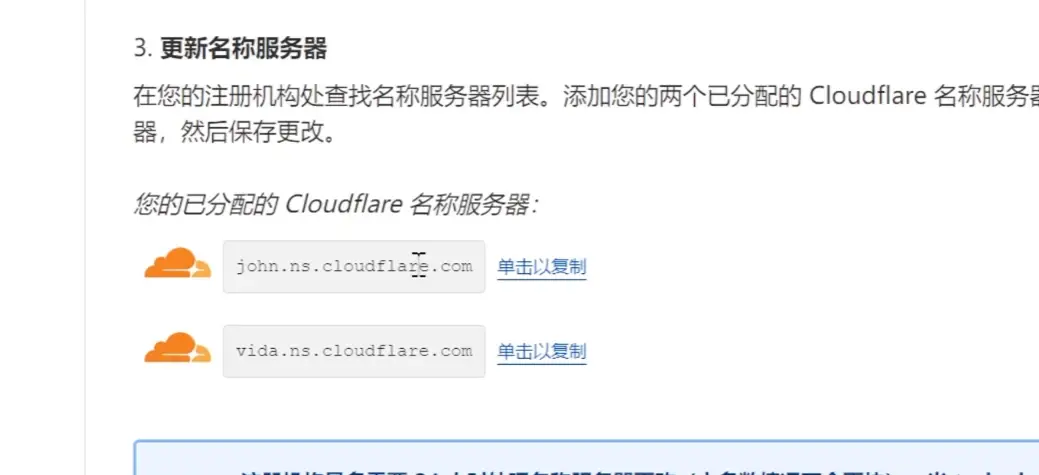
这里回到刚才的Namesilo,点击domain manager,然后进入这个域名,这里有一个name server。就把这里改一下,把原来的这三条全部删掉,然后填上刚才网站给我分配的这两个。点击保存。
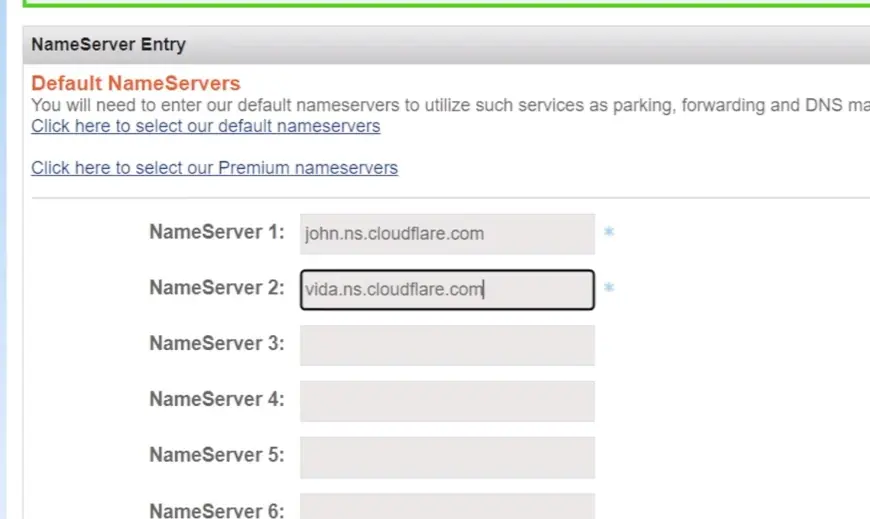
好,我们再回到Cloudflare,点击立即检查,然后点击继续。这里可以把自动重写https勾上,这些都保持默认,然后直接点击开始。我们回到网站的主页,等个几分钟,看到这里打上一个对勾,就可以开始直接使用了。
使用Cloudflare做DNS
爬爬虾之前有两期视频都介绍过使用Cloudflare做DNS。一期是将自己的域名代理到GitHub Pages上做个人博客使用,还有一期是使用自己的域名做DDNS,从而达成外网访问家庭服务器的内网。如果感兴趣的话,大家可以找来那两期视频看一下。
国内外域名购买与备案
说到这里,我想讨论一下关于从国内或者国外购买域名还有域名备案的问题。如果想要搭建网站,并且要保证网站在国内被访问到,那就需要使用国内的域名服务商加国内的云服务器,并且做好备案,保证网站的全产品链路都使用国内厂商,这样最保险。如果不做网站,只是做个普通的API接口,或者类似前几期视频我使用的DDNS,给家庭宽带做远程桌面,做SMB文件共享等等,那大可不必备案,也无所谓国内或者国外的域名服务商,哪里域名便宜去哪里买就可以。
如何获取免费域名
下面我们来看如何获取免费域名。我对比了很多网站,最好用的还是这个CloudNS。这个网站申请域名不需要人工审核,基本上秒过,而且我今天测试的它可以托管到Cloudflare。我马上来演示一下。
我们先进入这个网站
www. cloudns.net,
然后这里点击登记,注册一个账号。进入以后,我们在这里点击创建区域,点击免费。
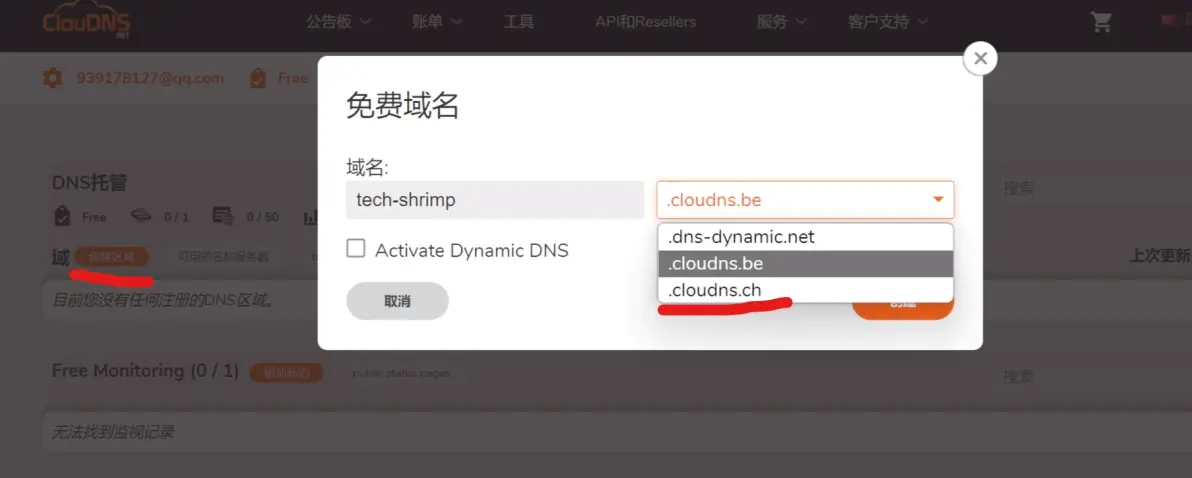
这里域名我还是填tech-shrimp,下面这两种是可以托管Cloudflare的,那我们就选择这个be,然后点击创建。好,这就创建成功了。我把它托管到Cloudflare上,先把这4个NS删掉,
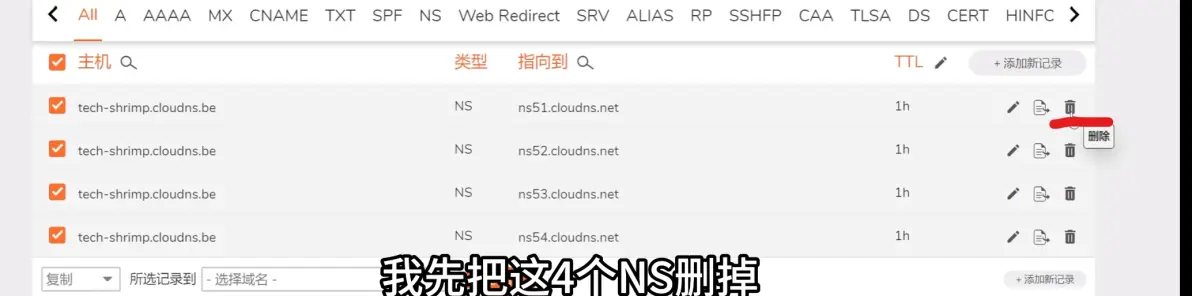
然后进入Cloudflare,还是添加站点,填我刚才那个域名,点击继续,还是把这两个NS服务放到这里。
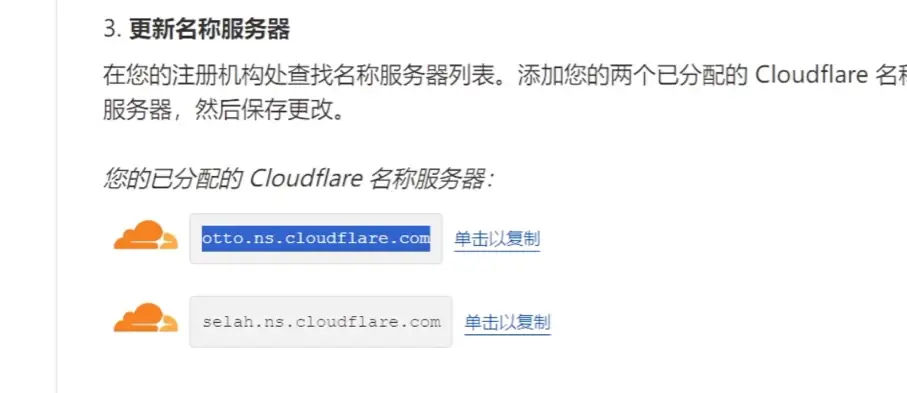

点击添加记录,这里类型就选择NS name server指向到,填Cloudflare给我分配的两个地址,先是这个,然后这个,保存。这里打上了对勾,那就代表托管成功了。
免费域名的注意事项
不过使用这个CloudNS的免费域名还有几个注意事项。首先是每一个前缀,我们都需要给它加一个NS服务器指向到Cloudflare的NS server。比如这个www的前缀,我就添了两条记录,然后这个blog的前缀我也添了两条记录。
还有第二个注意事项,我们进入这个域名,点击左侧的SSL TSL,点击边缘证书,把这个证书展开,这里有两条证书,我们必须把它填写到记录里面。
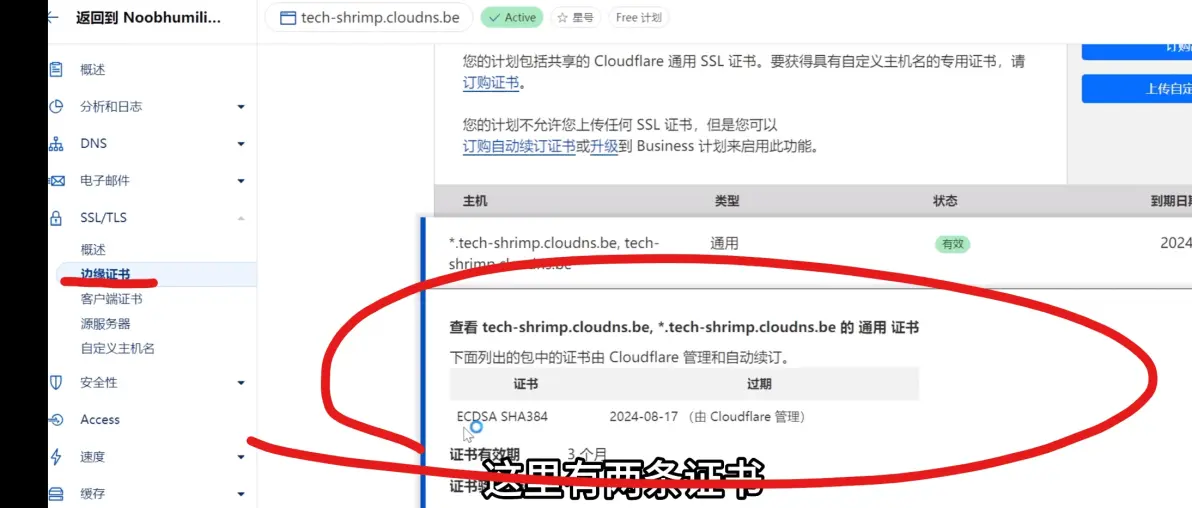
这里新添加一条记录,就按照这个格式写,然后下面指向到的这个字符串,就是从边缘证书这里拷贝过来的。需要把这些配置好才算配置成功。
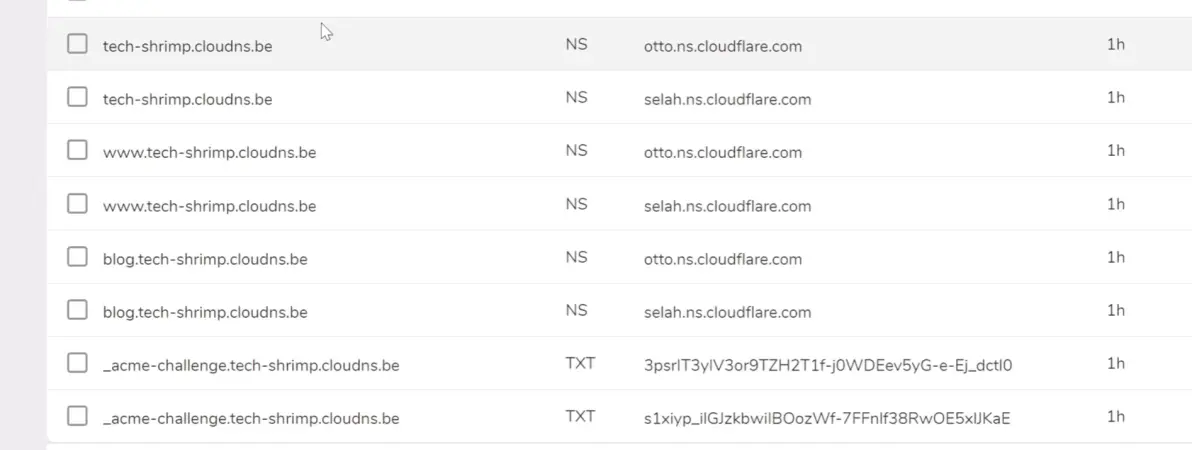
这里我还是按照上次Github Pages的视频,把这个域名通过Cloudflare代理到了一个Github Page,就是这个www.tech-shrimp.cloudns.be,可以看到它可以正常访问。不过像这种免费域名还是有很多缺点的。首先我在这里测了一下,只有这个www.tech-shrimp这个域名解析的算是比较好。可以看到这种不带前缀的解析的都非常差,除了澳洲,其他地方都没有解析好。
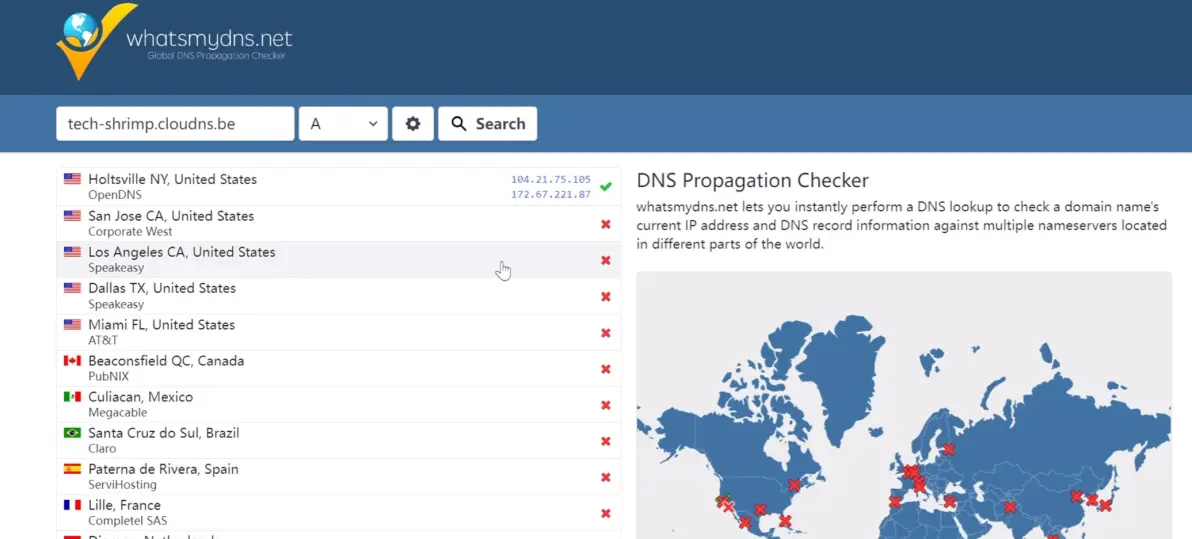
还有这个blog.tech-shrimp.cloudns.be的解析也不好,好多地方也没解析成功。我还试了一下ddns go,这里我保存一下,可以看到这个提示,这里ddns go也没有配置成功。所以总的来说,这种免费域名还是有很多问题的。
本文链接:https://kinber.cn/post/4087.html 转载需授权!
推荐本站淘宝优惠价购买喜欢的宝贝:

 支付宝微信扫一扫,打赏作者吧~
支付宝微信扫一扫,打赏作者吧~


